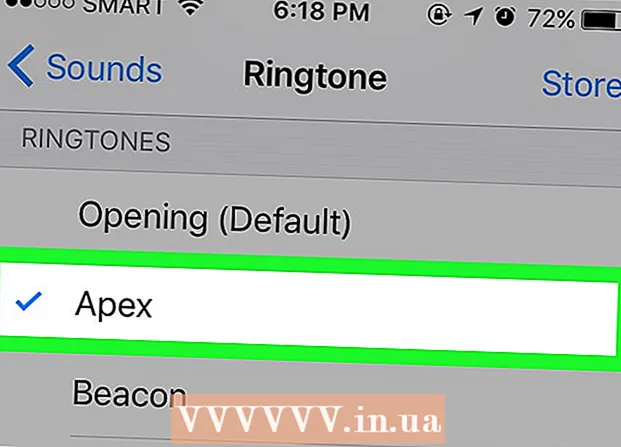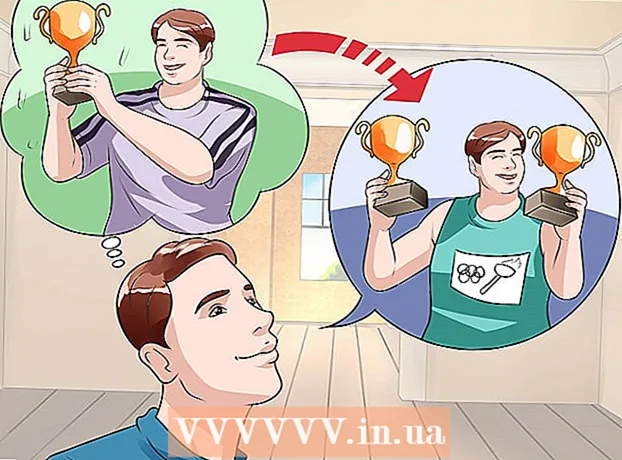Autor:
Frank Hunt
Fecha De Creación:
17 Marcha 2021
Fecha De Actualización:
1 Mes De Julio 2024
![Como baixar e instalar o GIMP [Editor de Imagens gratuito]](https://i.ytimg.com/vi/BY0eVHAc5Qk/hqdefault.jpg)
Contenido
- Al paso
- Método 1 de 2: Instalación de GIMP en Windows
- Método 2 de 2: Instalación de GIMP en Mac
- Advertencias
GIMP es un programa de edición de imágenes de código abierto y una excelente alternativa gratuita a Adobe Photoshop y otros programas comerciales. Como muchos otros programas GNU GPL, es completamente gratis para descargar, usar y compartir con otros, y puede cambiar el código fuente. El nombre GIMP es la abreviatura de "Programa de manipulación de imágenes GNU". Muchas de las potentes funciones de Photoshop y programas comerciales similares también están disponibles en GIMP. Descargar e instalar el software es fácil y puede instalar este programa en su computadora muy fácilmente.
Al paso
Método 1 de 2: Instalación de GIMP en Windows
 Descarga GIMP.
Descarga GIMP.- Puede descargar GIMP desde sourceforge.net o gimp.org
 Inicie el instalador (gimp-help-2-2.6.11-en-setup.exe). Haga doble clic en el archivo para iniciarlo.
Inicie el instalador (gimp-help-2-2.6.11-en-setup.exe). Haga doble clic en el archivo para iniciarlo. - Cualquier archivo con un "exe" como salida es ejecutable.
- Nota: la mención "y" en el nombre del archivo se refiere a la versión en inglés de este programa; también hay una versión holandesa.
- El número de versión mencionado aquí (-2-2.6.11) puede haber cambiado mientras tanto.
 Responda las preguntas del instalador. Todas las configuraciones predeterminadas funcionan bien, pero los usuarios que quieran un poco más de control deben seguir estos pasos:
Responda las preguntas del instalador. Todas las configuraciones predeterminadas funcionan bien, pero los usuarios que quieran un poco más de control deben seguir estos pasos: - Haga clic en "Siguiente" para confirmar que no se están ejecutando otras aplicaciones. El software como un navegador de Internet (por ejemplo, este artículo) puede permanecer abierto. Las aplicaciones que pueden interferir con la instalación de GIMP son los programas GTK + y los instaladores de otros programas que se ejecutan al mismo tiempo.
- Haga clic en "Siguiente" para aceptar la GNU GPL.
- Haga clic en "Personalizar" para tener más control sobre su instalación. Ahora puede hacer clic en "Instalar ahora" para una instalación estándar. Los pasos inferiores son sobre una instalación personalizada.
- Elija una carpeta de instalación o déjela para elegir la carpeta "C: Archivos de programa GIMP-2.0". Haga clic en "Siguiente".
- Una instalación completa instalará todo lo necesario para GIMP (incluido GTK +), pero no instalará la extensión Python de GIMP. Si ya tiene instalada una versión de GTK + o desea hacer su propia selección, elija "Instalación personalizada" y luego "Siguiente".
- Las asociaciones de archivos se enumeran con las selecciones predeterminadas. Esto especifica qué archivos están asociados con GIMP, lo que significa que si ejecuta uno de estos archivos en el futuro, se abrirá con GIMP de forma predeterminada. Realice los cambios deseados aquí y haga clic en "Siguiente".
- Se le preguntará si se debe crear una carpeta en el menú Inicio. Así que uno en el menú Inicio en la sección "Programas" o "Todos los programas"). Elija lo que prefiera, asígnele su propio nombre si es necesario y haga clic en "Siguiente".
- Se le preguntará si desea un enlace en el escritorio o un acceso directo. El enlace de inicio rápido se coloca en la barra de herramientas de inicio rápido. Haga sus elecciones y haga clic en "Siguiente".
- Revise su configuración en el siguiente cuadro de texto y haga clic en "Instalar".
 Inicie GIMP. Cuando se complete la instalación, se le dará la opción de iniciar GIMP.
Inicie GIMP. Cuando se complete la instalación, se le dará la opción de iniciar GIMP.
Método 2 de 2: Instalación de GIMP en Mac
 Abre Safari en tu computadora Mac. Haga esto haciendo clic en la brújula de Safari en su base en la parte inferior del escritorio.
Abre Safari en tu computadora Mac. Haga esto haciendo clic en la brújula de Safari en su base en la parte inferior del escritorio.  Ve a la página de descarga de Gimp. Si lo tiene en la pantalla, vaya a: http://www.gimp.org/downloads/.
Ve a la página de descarga de Gimp. Si lo tiene en la pantalla, vaya a: http://www.gimp.org/downloads/.  Descarga el instalador de Gimp. Cuando llegue allí, haga clic en el primer enlace de color naranja que vea, donde puede leer el número de versión de GIMP, con .dmg como extensión. Elija la última versión, probablemente el primer enlace de la página. La descarga comenzará inmediatamente.
Descarga el instalador de Gimp. Cuando llegue allí, haga clic en el primer enlace de color naranja que vea, donde puede leer el número de versión de GIMP, con .dmg como extensión. Elija la última versión, probablemente el primer enlace de la página. La descarga comenzará inmediatamente.  Vaya a la aplicación Gimp. Una vez que se complete la descarga, cierre Safari y haga clic en el ícono Descargas en el dock, a la derecha, junto a la Papelera de reciclaje. Haga clic en el archivo descargado. Se abrirá una ventana con la aplicación GIMP.
Vaya a la aplicación Gimp. Una vez que se complete la descarga, cierre Safari y haga clic en el ícono Descargas en el dock, a la derecha, junto a la Papelera de reciclaje. Haga clic en el archivo descargado. Se abrirá una ventana con la aplicación GIMP.  Haz clic derecho en Finder desde tu base. de forma predeterminada, lo encontrará en el área del extremo izquierdo. El icono parece dos caras fusionadas. Haga clic en "Abrir una nueva ventana del buscador", que puede encontrar en la parte superior del menú contextual que se abre.
Haz clic derecho en Finder desde tu base. de forma predeterminada, lo encontrará en el área del extremo izquierdo. El icono parece dos caras fusionadas. Haga clic en "Abrir una nueva ventana del buscador", que puede encontrar en la parte superior del menú contextual que se abre.  Seleccione Gimp. En el panel izquierdo del Finder, haga clic en "Aplicaciones" y luego seleccione la ventana con la aplicación GIMP.
Seleccione Gimp. En el panel izquierdo del Finder, haga clic en "Aplicaciones" y luego seleccione la ventana con la aplicación GIMP.  Mueva la aplicación Gimp a la ventana de la aplicación. Para ello, arrastre la aplicación GIMP a la ventana Aplicaciones.
Mueva la aplicación Gimp a la ventana de la aplicación. Para ello, arrastre la aplicación GIMP a la ventana Aplicaciones.  Inicie Gimp. Haga clic en el icono de Launchpad, que parece un cohete en un círculo plateado. Aquí se muestran todas las aplicaciones que puede ejecutar en su Mac. Haga clic en GIMP para iniciarlo.
Inicie Gimp. Haga clic en el icono de Launchpad, que parece un cohete en un círculo plateado. Aquí se muestran todas las aplicaciones que puede ejecutar en su Mac. Haga clic en GIMP para iniciarlo.
Advertencias
- Descargue GIMP solo desde el sitio web oficial, gimp-win.sourceforge.net. Esas fuentes generalmente hacen que descargue software malicioso, además de anuncios.